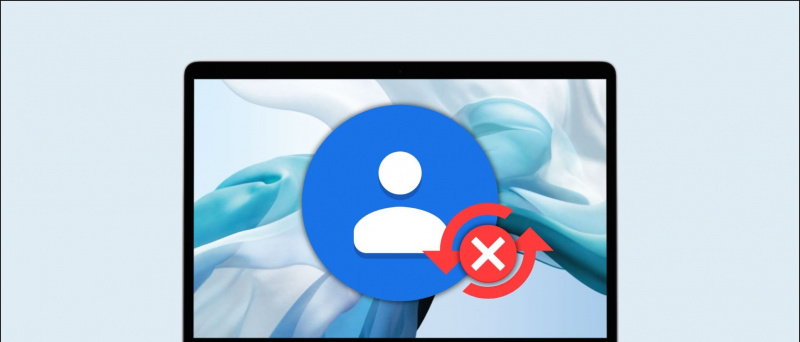Kot ena izmed najbolj priljubljenih platform za takojšnje sporočanje WhatsApp nenehno prinaša nove funkcije za svoje uporabnike, kot je urejanje sporočil , zakleni klepete , itd. Najnovejši dodatek je funkcija skupne rabe zaslona, ki vam omogoča skupno rabo zaslona telefona prek video klica z drugo osebo. Danes vas bomo v tem branju vodili, kako uporabljati funkcijo deljenja zaslona WhatsApp.
kako odstranim napravo iz google računa
Delite zaslon svojega telefona na WhatsApp
Kazalo
Trenutno je funkcija skupne rabe zaslona WhatsApp na voljo le omejenemu številu uporabnikov in zahteva različico beta aplikacije za neposredno sporočanje v sistemu Android. Spodaj smo razpravljali o tem, kako uporabiti izvorno funkcijo skupne rabe zaslona WhatsApp in nekaj alternativ.
Delite zaslon WhatsApp z uporabo vgrajene metode
WhatsApp z nekaterimi beta uporabniki preizkuša vgrajeno funkcijo, ki vam omogoča snemanje in skupno rabo vsebine vašega zaslona s prejemnikom video klica. S to novo posodobitvijo boste poleg preklopa kamere in možnosti video kamere dobili nov preklop za skupno rabo zaslona z osebo v video klicu.
Če želite dostopati do nje, morate v telefonu Android imeti različico posodobitve 2.23.11.19 beta ali novejšo. Čeprav imamo novejšo različico, do nje ne moremo dostopati na naših telefonih.
Delite zaslon WhatsApp s storitvijo Google Meet
1. Zaženite aplikacijo Google Meet ( Android , iOS ) v telefonu in ustvarite nov sestanek.
2. Delite povezavo do srečanja s svojim prijateljem.
3. Na naslednjem zaslonu tapnite Delite zaslon in tapnite Nadaljuj .
4. Tapnite Začni zdaj gumb v pojavnem oknu za skupno rabo zaslona s prejemnikom; lahko se premaknete na WhatsApp, da delite svoj zaslon.
5. Priznaj svojega prijatelja na sestanek in bodo lahko videli vaš zaslon.
6. Tapnite Ustavi skupno rabo ko ne želite deliti svojega zaslona.
Ko končate sestanek, ga lahko zapustite ali končate klic za vse udeležence.
Delite zaslon WhatsApp z uporabo Microsoft Teams
1. Zaženite aplikacijo Microsoft Teams ( Android , iOS ) v telefonu.
2. Preklopite na zavihek za klepet in ustvarite novo srečanje .
3. Zdaj tapnite Začnite srečanje gumb.
4. Dovolite zahtevana dovoljenja v ekipe in pridruži se Sestanek.
5. Delite povezavo do srečanja s svojim prijateljem.
kako odstraniti napravo iz svojega google računa
6. Ko se vaš prijatelj pridruži sestanku, tapnite tri pike iz spodnje navigacije.
7. Zdaj tapnite gumb za skupno rabo in omogočite preklop zvoka .
8. Tapnite gumb začni zdaj v pojavnem oknu za skupno rabo zaslona s prejemnikom; lahko se premaknete na WhatsApp, da delite svoj zaslon.
9. Zdaj bo prejemnik lahko videl vaš zaslon. Tapnite Ustavi skupno rabo če ne želite več deliti zaslona.
Ko končate sestanek, ga lahko zapustite ali končate klic za vse udeležence.
Delite zaslon WhatsApp z uporabo Zooma
1. Zaženite aplikacijo Zoom ( Android , iOS ) v telefonu in ustvarite nov sestanek.
2. Dovolite zahtevana dovoljenja v aplikacijo Zoom.
3. Dodajte udeležence v sestanek iz Zavihek Udeleženci in delite povabilo na srečanja.
4. Ko dodate udeleženca na srečanje, t ap gumb za skupno rabo in v pojavnem meniju izberite skupno rabo zaslona.
6. Dovolite druga zahtevana dovoljenja in tapnite Začni zdaj gumb.
7. Na naslednjem zaslonu boste pozvani, da omogočite prikaz nad drugimi aplikacijami dovoljenje za povečavo.
8. Zdaj lahko delite svoj zaslon s prejemnikom in se premaknete v WhatsApp, da delite svoj zaslon.
9. Če želite ustaviti skupno rabo zaslona, tapnite Stop Share gumb.
Ko končate sestanek, ga lahko zapustite ali končate klic za vse udeležence.
Delite zaslon WhatsApp z uporabo CrankWheel
1. Pojdi do Crankwheelova spletna stran , in se prijavite s svojim e-poštnim naslovom.
2. Ko nastavite svoje prikazno ime , n pomaknite se po nastavitvenem zaslonu, da si ogledate zaslon z možnostmi za dodajanje razširitve CrankWheel v brskalnik ali nadaljevanje s spletnim vmesnikom.
4. Ko ste na nadzorni plošči, kliknite Zaženite skupno rabo zaslona gumb.
5. Zdaj izberite zaslon, ki ga želite deliti z drugo osebo.
6. Sprejmi gledalca na vaš sestanek in bodo lahko videli vaš zaslon.
6. Ti lahko nehaj deliti svoj zaslon prek gumba na dnu, kadar koli ne želite, da gledalec vidi vaš zaslon.
Ko končate sestanek, ga lahko zapustite ali končate klic za vse udeležence.
Prednost CrankWheel je, da vas bo okno za predogled obvestilo, če se prejemnik premakne na kateri koli drug zavihek. Če vidite okno pregledovalnika, to pomeni, da je gledalec odprl okno srečanja.
pogosta vprašanja
V. Zakaj ne vidim možnosti skupne rabe zaslona na svojem WhatsApp?
WhatsApp trenutno preizkuša funkcijo skupne rabe zaslona z uporabniki beta. Če želite dostopati do nje, morate v telefonu Android imeti različico posodobitve 2.23.11.19 beta ali novejšo. Čeprav imamo novejšo različico, do nje ne moremo dostopati na naših telefonih.
kako nastaviti zedge kot privzetega
V. Kako lahko delim svoj zaslon na WhatsApp?
Če ste v WhatsApp prejeli funkcijo skupne rabe zaslona, delite svoj zaslon med video klicem; morate klikniti gumb za skupno rabo zaslona poleg preklopa kamere in možnosti video kamere.
V. Ali je funkcija skupne rabe zaslona WhatsApp na voljo v sistemu iOS?
Trenutno se funkcija preizkuša samo v sistemu Android; ni informacij o beta testiranju iOS. Po beta testiranju bi ga bilo treba uvesti tudi v iOS.
Zavijanje
To je bilo torej vse o funkciji skupne rabe zaslona WhatsApp in o tem, kako lahko do nje dostopate in jo uporabljate, če ste beta preskuševalec WhatsApp. Vsi uporabniki različice beta nimajo dostopa do te funkcije, zato se lahko, dokler funkcija ne doseže vašega telefona, zanesete na druge zgoraj omenjene možnosti za skupno rabo zaslona med video klicem. Spremljajte GadgetsToUse za več takih branj.
Morda vas bo zanimalo naslednje:
- Kako deliti zaslon v klicih Facebook Messengerja
- 4 načini za skupno rabo zaslona vašega telefona med video klicem
- Kako narediti skupinske video klice Telegram, deliti zaslon, odstraniti hrup v ozadju
Spremljate nas lahko tudi za trenutne novice o tehnologiji na Google News ali za nasvete in trike, ocene pametnih telefonov in pripomočkov se pridružite beepry.it